Watermerk toevoegen aan alle video's op Windows/Mac/Online/iOS/Android
Was u bang dat iemand uw werken in eigendom zou nemen? Het is niet erg prettig als sommigen de credits van je werk nemen, maar je kunt er een watermerk aan toevoegen om dit te voorkomen. Het toevoegen van een watermerk aan de video is gedaan voordat u de video exporteert, dus wat moet u doen als u het watermerk aan de voltooide video wilt toevoegen? Nou, je hebt geluk, want je kunt het doen om te voorkomen dat iemand anders de eer opstrijkt voor je werk. Wil je weten hoe een watermerk aan de video toe te voegen? Op deze vragen vindt u verderop in dit artikel een antwoord.
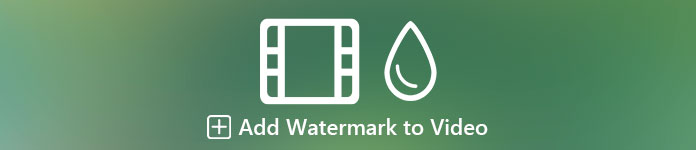
Deel 1. Beste manier om watermerk toe te voegen aan video op Windows en Mac
Video Converter Ultimate biedt zijn klant de beste manier om altijd en overal een logo aan een video toe te voegen. Stel dat dit de eerste keer is dat u een watermerk toevoegt met deze tool; je kunt het effectief doen. In tegenstelling tot elke andere editor, ondersteunt deze tool meerdere formaten om te uploaden, wat betekent dat je elk videoformaat kunt toevoegen en hier een watermerk kunt toevoegen zonder dat je je zorgen hoeft te maken als het niet wordt ondersteund. Bovendien? Met de ultieme tool kun je een fantastische ervaring hebben door een watermerk aan je creatie toe te voegen, en of het nu een tekst of afbeelding is, je kunt het hier allebei doen. Als deze tool uw aandacht trok, kunt u de onderstaande demonstratie volgen om u te helpen eenvoudig een watermerk op uw video in te voegen.
Stappen voor het toevoegen van een watermerk aan uw video met de ultieme tool
Stap 1. Download de ultieme tool op uw computer door op de onderstaande downloadknop te klikken. Zorg ervoor dat u het platform kiest dat u gebruikt, volg het installatieproces en klik vervolgens op Begin nu om het hulpprogramma te starten.
Gratis downloadVoor Windows 7 of hogerVeilige download
Gratis downloadVoor MacOS 10.7 of hogerVeilige download
Stap 2. Ga na het openen van de software naar de Gereedschapskist sectie en selecteer Videowatermerk.
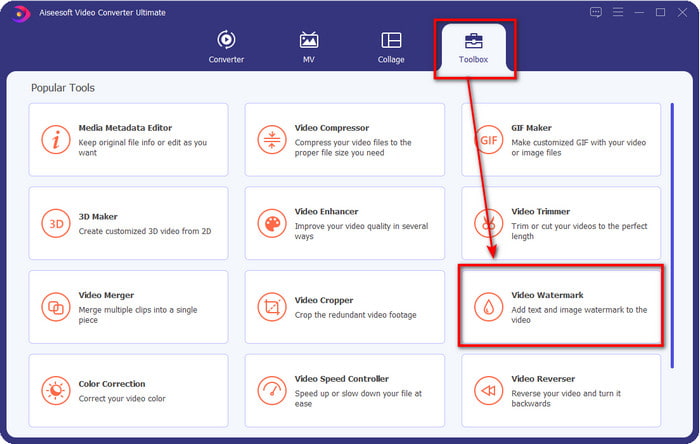
Stap 3. druk de + om het videobestand toe te voegen waaraan u een watermerk wilde toevoegen. Klik Open nadat je het videobestand hebt geselecteerd
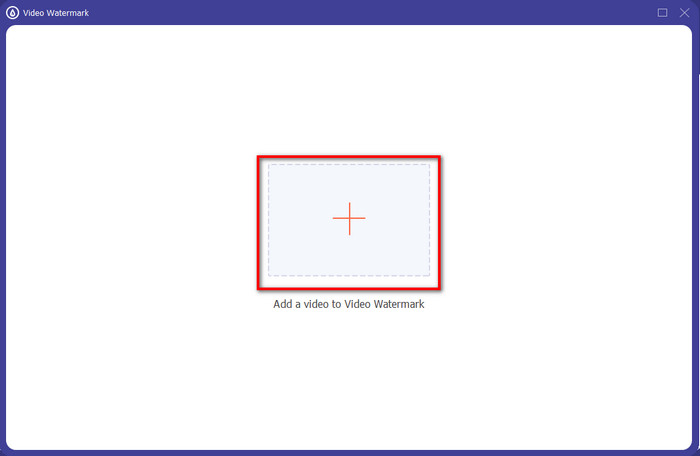
Stap 4. Er verschijnt een nieuw venster; u kunt het gewenste watermerk toevoegen door op te klikken Tekstwatermerk of afbeeldingswatermerk. Lees de volgende details hieronder om tekst, afbeelding of beide als watermerk aan je video toe te voegen.
1e optie. Tekstwatermerk gebruiken
Als u op de klikt Tekst watermerk, voeg de tekst op dit gedeelte toe en gebruik de bewerkingsfuncties die beschikbaar zijn in dit bewerkingsgedeelte.
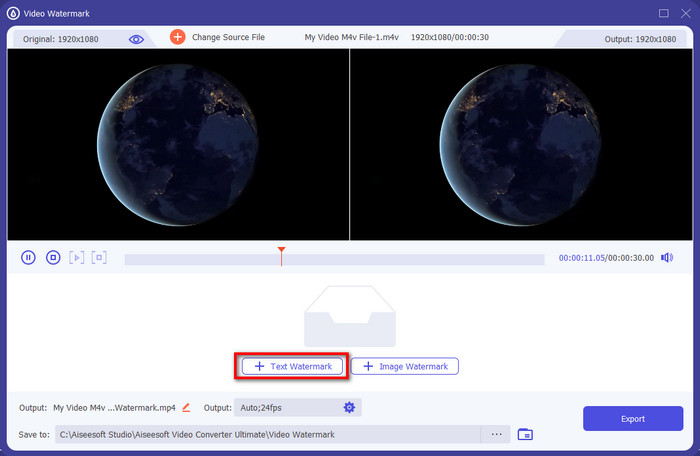
Voeg de tekst toe aan het tekstveld en als u tevreden bent met de tekst, kunt u nu vasthouden en slepen de tekst en plaats deze op de video als je wilt.
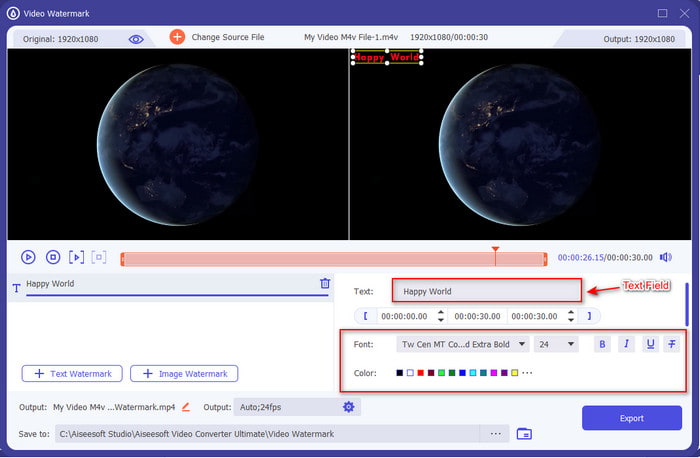
2e optie. Afbeeldingswatermerk gebruiken
Als u wilt weten hoe u een logo aan een video toevoegt, klikt u op Afbeeldingswatermerk, zal er een map op uw scherm verschijnen. Zoek hier de afbeelding waarvan je een watermerk wilt gebruiken en druk op Open verder gaan.
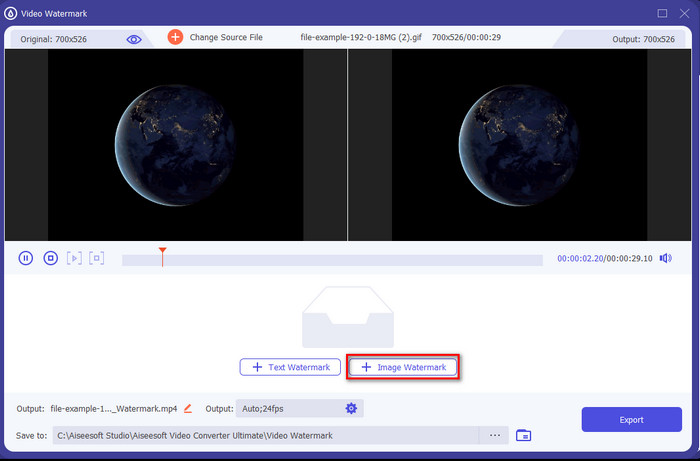
Daarna kunt u nu de zichtbaarheid van de afbeelding manipuleren door de schuifregelaar van Dekking of Roteer de afbeelding. Plaats de afbeelding waar u wilt en ga verder met de volgende stap.
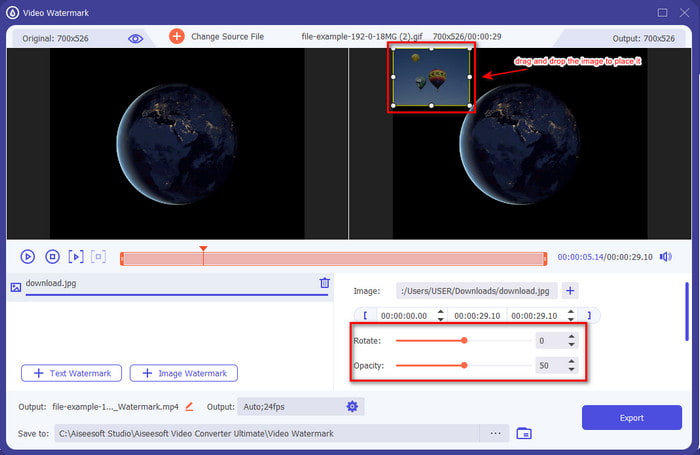
Stap 5. Na de stappen is het nu tijd om de video te downloaden door op de Exporteren knop. Tegen de tijd dat het bestand klaar is, vind je onder de knop het succes. Daarmee kan niemand je video stelen vanwege het watermerk dat je hebt toegevoegd.
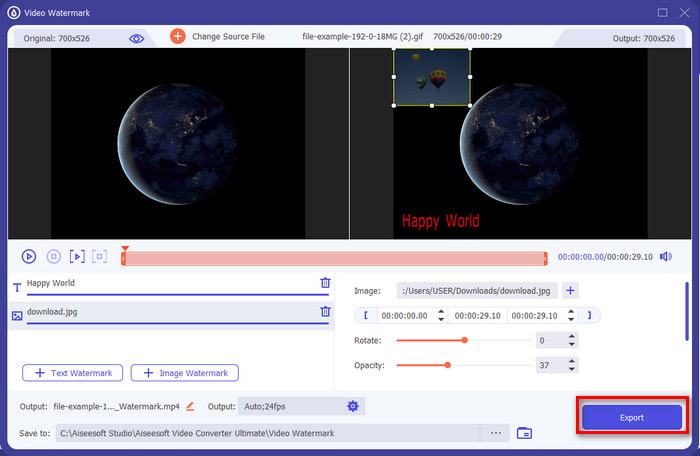
Deel 2. 2 beste manieren om watermerk op video te zetten op iOS en Android
Watermerk+ Foto Video (iOS)
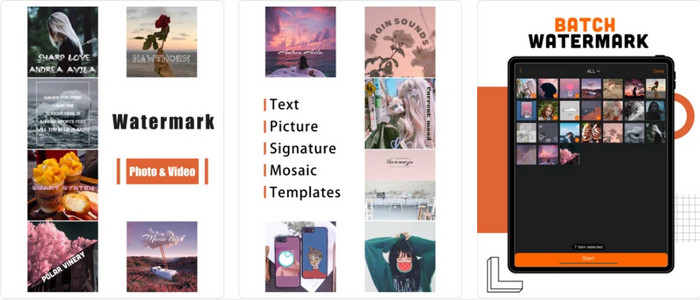
Hoe video's watermerken op iOS? Je kunt gebruiken Watermerk + Foto Video om er een toe te voegen. Je kunt deze app downloaden in elke Appstore die beschikbaar is op je iOS of iPad om een watermerk toe te voegen. Het goede aan deze app is dat het een watermerk op volledig scherm ondersteunt als je er een nodig hebt. Hoewel je dit kunt gebruiken om een watermerk aan foto's toe te voegen, moet je de premiumfunctie kopen en toegang hebben om een watermerk aan de video toe te voegen. Bovendien zijn er enkele gevallen waarin gebruikers problemen hebben met het toevoegen van watermerken aan hun video's vanwege opslagbugs. Hoewel er vandaag nog steeds bugs optreden, kun je het nog steeds downloaden op je iOS-apparaat en het gebruiken om het watermerk toe te voegen.
Videowatermerk - Watermerk op video (Android)
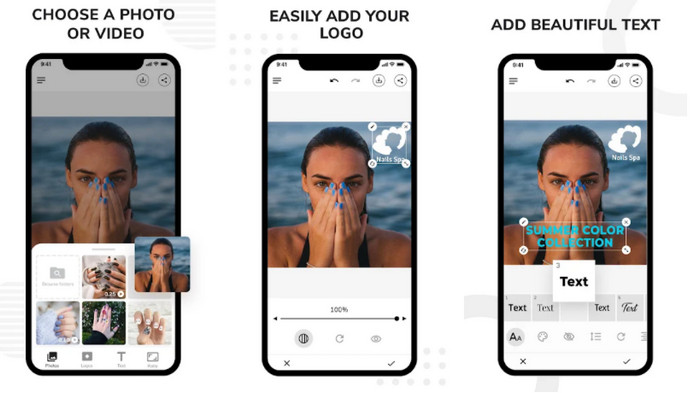
Hoe voeg je een watermerk toe aan video in Android? Met Videowatermerk - Watermerk op video kan u helpen bij deze taak. Met deze app kun je een persoonlijk logo of watermerk maken om aan je video toe te voegen. Hoewel deze tool gratis te downloaden is in de Play Store en al een 5.0-ster krijgt van de gebruikers, heeft hij enkele problemen. Een van de problemen die we tegenkwamen bij het gebruik hiervan, is dat de bestandsgrootte van de originele video enorm werd na het toevoegen van een watermerk. Maar als je de app op je Android wilt installeren, kun je dat doen door ernaar te zoeken in de PlayStore.
Deel 3. Beste manier om watermerk toe te voegen in video via online gratis
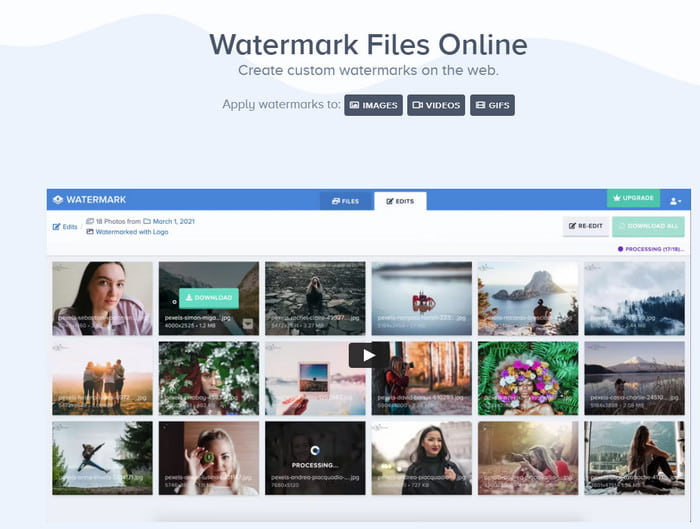
Wil je niet downloaden en toch graag leren hoe je een watermerk op video zet? Met Watermerk.ws je kunt het gemakkelijk doen. Deze tool biedt een eenvoudige maar effectieve manier om de video te bewerken. Deze webtool biedt echter geen volledige weergave van bewerkingsfuncties die u kunt gebruiken, in tegenstelling tot de ultieme tool. Maar als u een eenvoudig watermerk of logo wilt toevoegen, kan deze tool u helpen.
Stap 1. Open uw browser en doorzoek de Watermark.ws. Klik daarna op Begin, wacht tot de webtool is geladen, klik op Bestanden selecteren om te uploaden, zoek en upload de video.
Stap 2. Sleep je cursor naar de video en klik op Bewerk. Klik Watermerk, voeg de gewenste tekst of afbeeldingen toe, vasthouden en slepen de tekst of de afbeelding en plaats deze waar u wilt dat deze hoort.
Stap 3. Klik Voltooien en toepassen om de video met een watermerk te exporteren.
Verwant:
Hoe ondertitels aan video toe te voegen
Deel 4. Veelgestelde vragen over het toevoegen van een watermerk aan een video
Waarom voegen we een watermerk toe aan een video?
Deze techniek wordt meestal gebruikt om de merknaam of het bedrijf waar het product vandaan komt te promoten. Maar in sommige gevallen gebruiken kunstenaars dit om ervoor te zorgen dat niemand hun werk vrijelijk kan kopiëren; het staat bekend als dubbele bescherming.
Welk deel van de video of afbeelding is het beste om een watermerk toe te voegen?
Het is ideaal om het watermerk in het midden van de afbeelding of video van uw werk te plaatsen om te voorkomen dat het uitgesneden wordt als het zich aan de randen bevindt. Dit kan uw werk echter verslechteren omdat het een watermerk in het midden heeft.
Hoe groot kan een watermerk zijn?
Nou, het hangt af van uw behoeften. Sommige watermerken zijn klein, andere niet. Stel dat je je watermerk wilt blootleggen, dan is de grote ideaal. Maar als u een minder intimiderend watermerk wilt, kunt u kiezen voor de kleinere.
Gevolgtrekking
Nu we verschillende manieren leren om een logo aan een video toe te voegen, is het nu de tijd om te kiezen welke je moet gebruiken. Deze tools in het artikel zijn een van de beste op de markt, maar als je een gebruiker bent die dol is op een multifunctioneel hulpmiddel, ga dan met de Video Converter Ultimate. Want waarom niet? Met behulp van deze tool kunnen professionals en beginners een fantastisch logo toevoegen aan elke video zoals MP4, MOV, MKV, AVI, WMV, MTV en meer. Twijfel je nog? Als dat zo is, download het dan en probeer het zelf om onder de indruk te zijn van waartoe de tool in staat is.



 Video Converter Ultimate
Video Converter Ultimate Scherm opnemer
Scherm opnemer


